Cara Membuat Tabel di Word – Kamu harus tahu bagaimana cara membuat tabel di word, karena tabel merupakan salah satu cara untuk menampilkan data dalam dokumen.
Secara umum tabel terdiri dari baris dan kolom dan sering digunakan untuk keperluan komunikasi, penelitian dan analisis data.
Untuk membuat tabel di Microsoft Word sangat mudah, dikarenakan sudah tersedia fitur untuk membuatnya.
Kamu bisa membuat tabel melalui menu “Insert” dan ada beberapa cara untuk membuatnya, untuk lebih detailnya berikut ini Nihcara.com akan memberikan tutorialnya buat kamu.
5 Cara Membuat Tabel di Word
Matrik Tabel
Cara pertama untuk membuat tabel yaitu dengan cara matrik tabel, cara yang satu ini sangat mudah kamu cukup pergi ke menu “Insert” kemudian pilih “Table” maka akan muncul modal seperti gambar di bawah ini
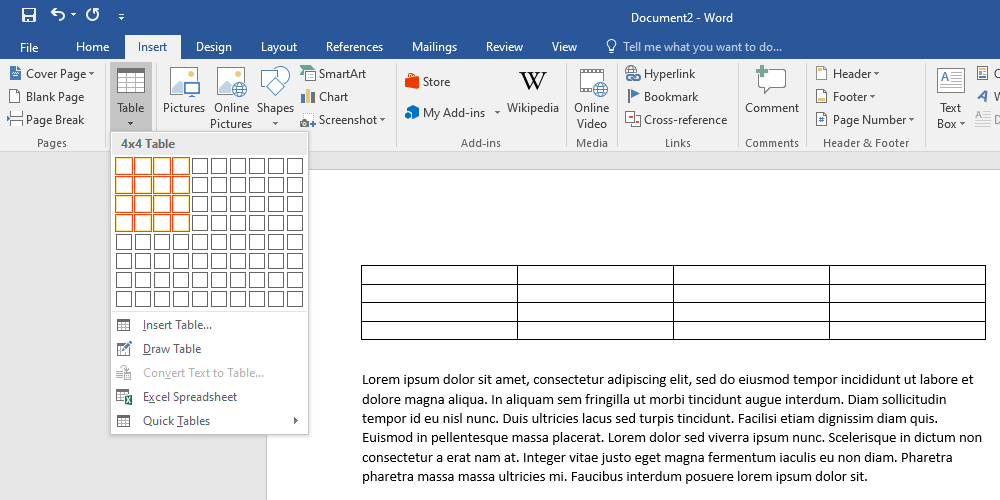
Kamu cukup mengarahkan kursor ke kotak – kotak yang ada maka table akan otomatis terbuat sesuai dengan kotak yang kamu pilih.
Baca juga cara menghapus halaman kosong di word
Insert Table
Cara selanjutnya yaitu Insert Table, setelah pergi ke menu “Insert” dan memilih “Table” kemudian klik “Insert Table” maka akan mucul modal seperti gambar di bawah ini.
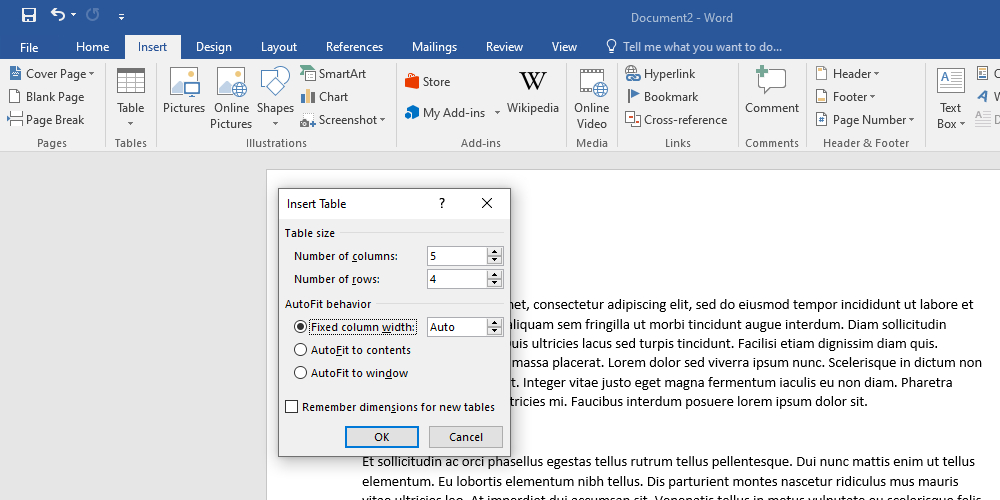
Untuk membuat tabel kamu harus mengisikan angka kedalam inputan sesuai dengan tabel yang dibutuhkan, “Number Of Columns” digunakan untuk mengatur jumlah kolom yang akan di buat sedangkan “Number Of Rows” untuk mengatur jumlah baris.
Untuk pilihan selanjutnya yaitu di gunakan untuk mengatur lebar dari kolom yang dibuat, yang pertama “Fixed Column” digunakan untuk mengatur lebar kolom secara tetap , kamu dapat mengisinya dengan Auto yang membuat lebar kolom secara otomatis atau mengisi sesuai lebar yang kamu inginkan dengan mengklik panah atas dan bawah.
“Auto fit content” yang artinya lebar kolom akan sesuai dengan isinya sedangankan “Auto Fit Windows” artinya tabel yang dibuat akan sesuai dengan lebar lembar kerja yang digunakan.
Tips cara mengatur spasi di word
Draw Table
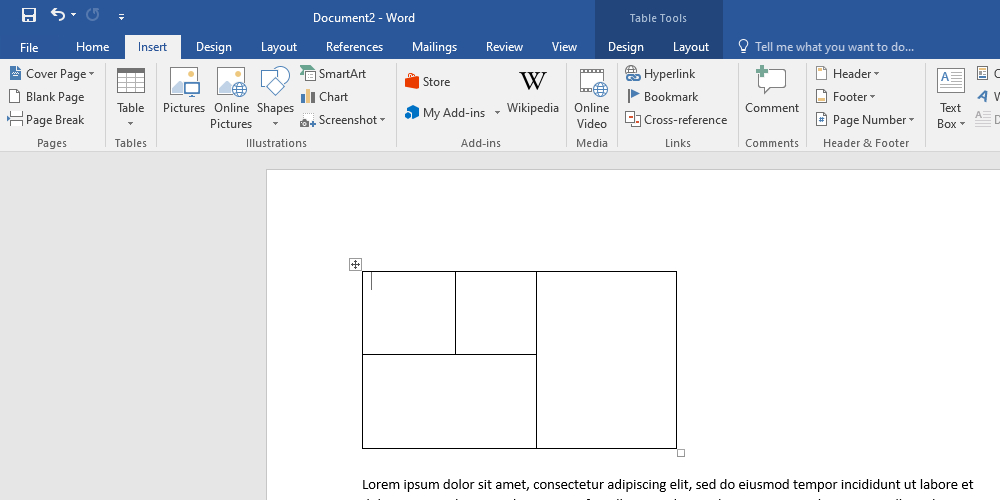
Dengan cara ini kamu dapat membuat tabel langsung dengan menggambarnya di lembar kerja, kita bisa membuat baris dan kolom dengan leluasa. Akan tetapi cara ini sangat lama dan sulit untuk membuat tabel yang presisi.
Excel Spreadsheet
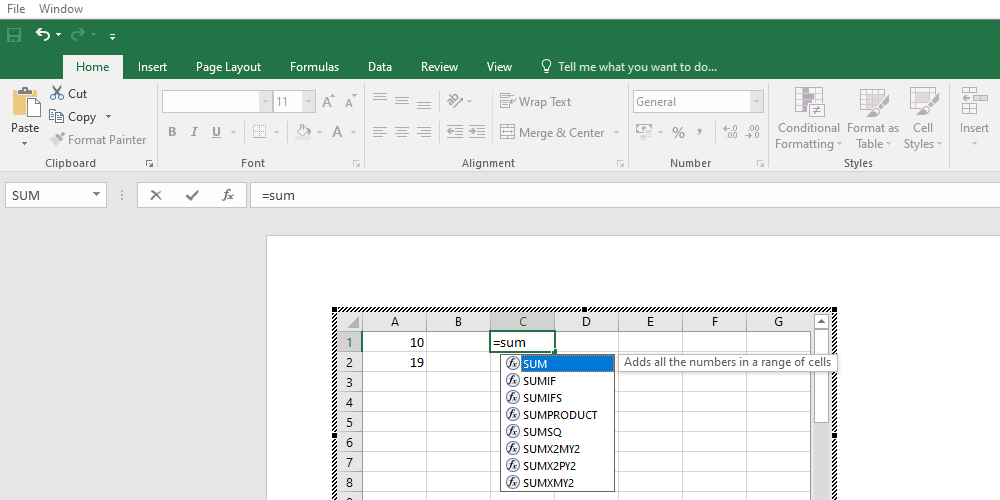
Dengan menggunakan Excel Spreadsheet selain bisa membuat table kita juga bisa melakukan perhitungan menggunakan rumus seperti saat kita menggunakan Excel
Quick table
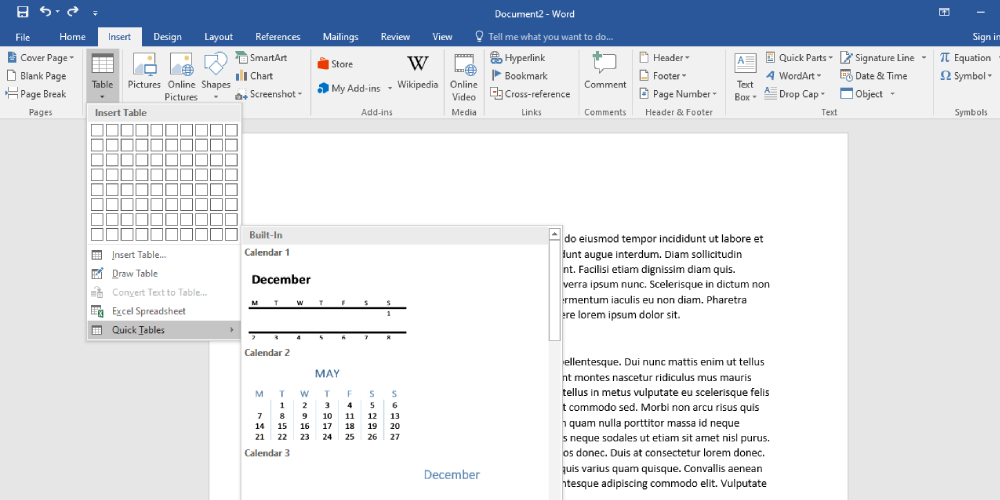
Selain membuat tabel dengan manual seperti cara di atas, sebenarnya word juga sudah menyiapkan banyak contoh table yang sudah jadi. Kamu hanya perku memilih “Quick Table” dan pilih tabel mana yang kamu sukai.
Nah itulah cara membuat tabel di word, semoga bermanfaat.
